ps 소프트웨어를 사용하여 풍경 사진을 편집하는 방법
- 藏色散人원래의
- 2019-10-17 11:32:386391검색

ps 소프트웨어를 사용하여 풍경 사진을 편집하는 방법은 무엇입니까?
바탕 화면의 ps 바로가기 아이콘을 두 번 클릭하여 ps 소프트웨어를 열고 그림과 같이 ps 작업 인터페이스로 들어갑니다.
권장 사항: "ps tutorial"
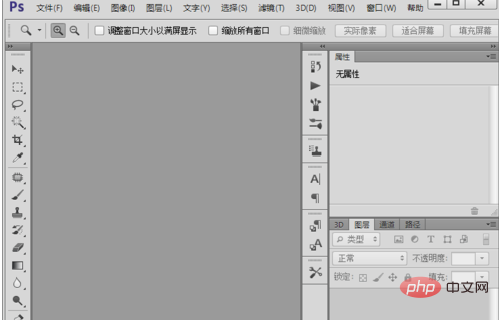
ps를 연 후 Ctrl+O 키를 눌러 그림 자료를 엽니다. 그림에 표시됨 디스플레이:

이미지를 연 후 Ctrl+L 키를 누르고 팝업 색상 레벨 대화 상자에서 매개변수를 설정합니다. 그림과 같이:
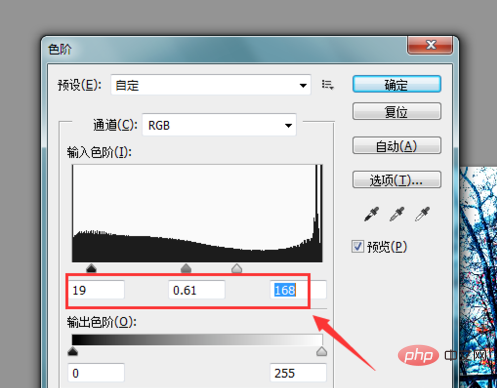
색상 레벨을 조정한 후 단축키 Ctrl+B를 눌러 팝업 색상 밸런스의 매개변수를 조정합니다. 그림과 같은 대화 상자;# 🎜🎜#
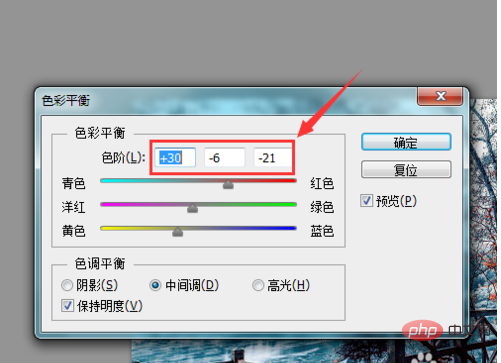
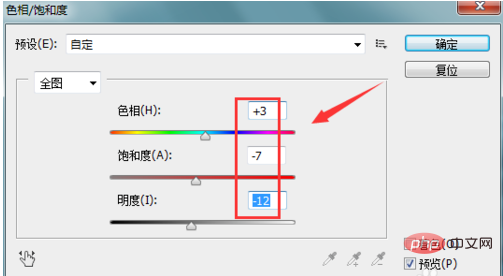 설정 후 그림과 같이 오른쪽에서 작업 옵션을 찾습니다. 그림:
설정 후 그림과 같이 오른쪽에서 작업 옵션을 찾습니다. 그림:
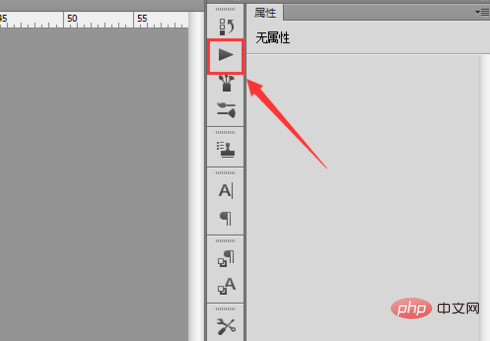 작업 옵션을 클릭하고 작업 패널에서 이전 사진 옵션을 찾은 다음 아래의 재생 버튼을 찾으세요. 사진:
작업 옵션을 클릭하고 작업 패널에서 이전 사진 옵션을 찾은 다음 아래의 재생 버튼을 찾으세요. 사진:
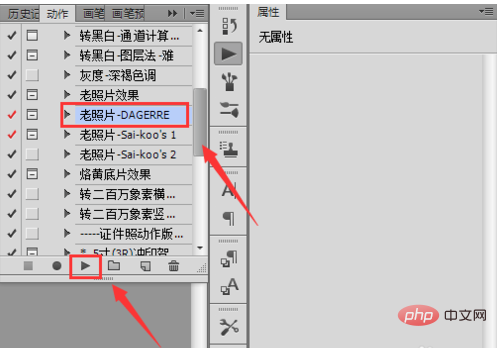 클릭 그림과 같이 최종 사진 효과를 보려면 재생 버튼을 누르세요.
클릭 그림과 같이 최종 사진 효과를 보려면 재생 버튼을 누르세요.
#🎜 🎜#
위 내용은 ps 소프트웨어를 사용하여 풍경 사진을 편집하는 방법의 상세 내용입니다. 자세한 내용은 PHP 중국어 웹사이트의 기타 관련 기사를 참조하세요!
성명:
본 글의 내용은 네티즌들의 자발적인 기여로 작성되었으며, 저작권은 원저작자에게 있습니다. 본 사이트는 이에 상응하는 법적 책임을 지지 않습니다. 표절이나 침해가 의심되는 콘텐츠를 발견한 경우 admin@php.cn으로 문의하세요.
이전 기사:PS 레이어에 텍스트를 추가하는 방법다음 기사:PS 레이어에 텍스트를 추가하는 방법

